360极速浏览器怎么设置使用鼠标滚轮快捷切换标签?我们再重新安装了360极速浏览器之后,发现我们不能去使用鼠标的滚轮去快捷切换标签了。出现这种情况一般是因为未在360极速浏览器中开启使用滚轮切换标签的功能导致的,我们只要重新开启就可以了。为此小编今天就为大家分享360极速浏览器设置使用鼠标滚轮快捷切换标签教程,有需要的朋友一起来看看吧。

360极速浏览器设置使用鼠标滚轮快捷切换标签教程
1、首先我们打开360极速浏览器,在浏览器右上角可以看到一个由三条横线组成的“自定义和控制360极速浏览器”图标,使用鼠标点击该图标,如图所示。
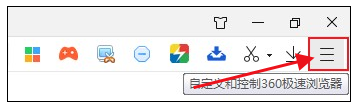
2、点击之后下方会弹出360极速浏览器菜单窗口,在窗口底部点击“选项”进入浏览器设置页面,如图所示。
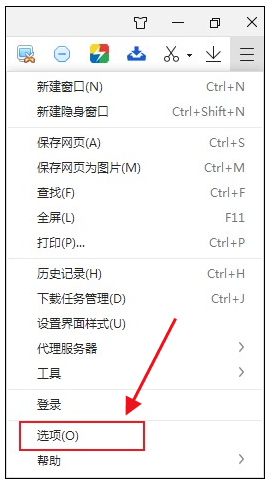
3、这时我们会进入360极速浏览器的基本设置页面,在页面左侧点击进入“标签设置”页面,如图所示。

4、进入标签设置页面后可以找到“切换”这一栏,在其右侧将“在标签上滚动鼠标滚轮,切换标签”取消勾选就可以了,如图所示。
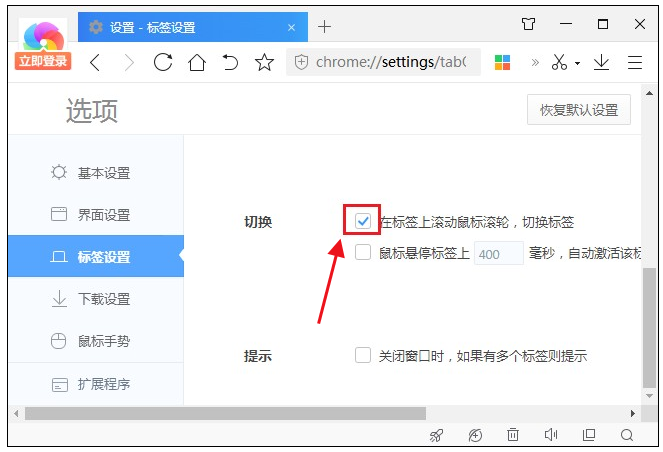
以上就是关于【360极速浏览器设置使用鼠标滚轮快捷切换标签详细方法步骤(图文)】的全部内容了,大家按照上面的教程就可以设置了。关注浏览器之家,后面的分享更加精彩!














